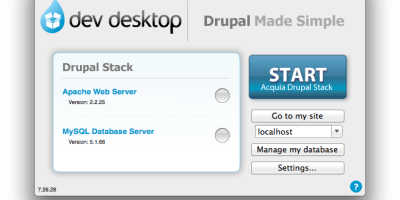Acquia Dev DesktopをWindowsで使ったときによくあるエラーの対処法

Drupalを利用したデジタル体験プラットフォームを提供するアクイアが、無償で提供しているDrupal開発環境 Acquia Dev Desktop は、非エンジニアやDrupal初心者が手軽にDrupalを体験できるWindows・MacOS対応のアプリケーションです。
先日から開催しているアクイア主催の初心者向けDrupalハンズオントレーニングでも、初心者の方にDrupalを試してもらうためにAcquia Dev Desktopを利用しますが、Windows環境で使われている方の場合、エラーが発生する場合があるので、症状と対策を紹介します。
この記事の対象者
Drupalを試用するために、Acquia Dev DesktopをWindowsで利用するDrupal初心者の方。実際に開発を行うエンジニアの方は、VMやDockerで開発環境を構築できるAcquia Developer Studio がおすすめです。
ケース1. 日本語でインストールするとエラー
Acquia Dev Desktop経由でDrupalをインストールするときに、言語選択で日本語を選択するとエラーが表示されることがあります。Windows版では外部URLから翻訳ファイルをダウンロードしようとするとエラーとなるようです。
このエラーが表示される場合、まず、Drupalがインストールされているディレクトリを表示させます。Acquia Dev Desktopの管理コンソールで、現在制作中のサイトを選択し、 Local code をクリックすると、対象ディレクトリを直接表示できます。
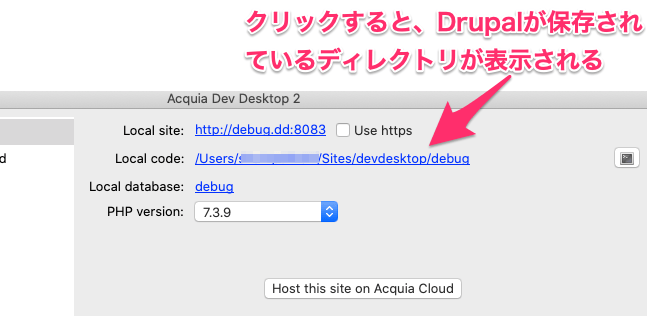
ディレクトリが表示されたら、sites>サイト名.dd>files>translations に、以下の翻訳ファイルを保存します。translationsのディレクトリがない場合には作成してください。
翻訳ファイルはDrupal日本語翻訳サイト からDrupal 8版をダウンロードできます(2020年3月現在で、drupal-8.8.2.ja.poが最新です)。
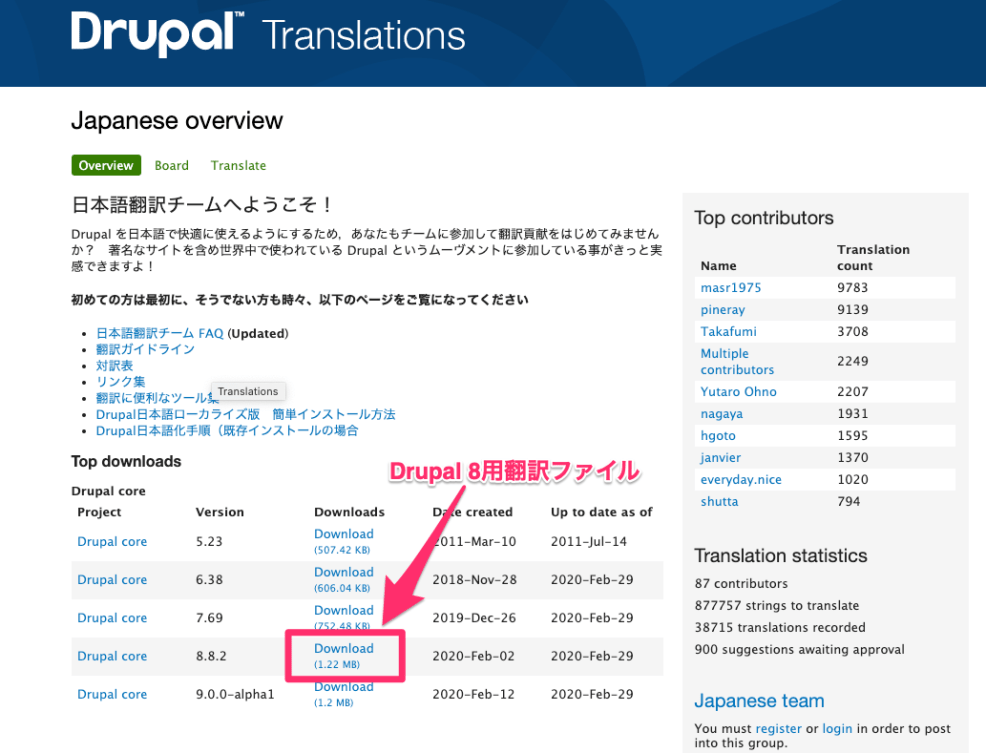
以上で終了です。再度Drupalを日本語でインストールすれば問題なく進めます。
ケース2. テーマやモジュールをUIからインストールするとエラー
テーマやモジュールをUIからインストールする際にエラーがでることがあります。1.と同様で外部URLからファイルをダウンロードすることに対するエラーのようです。
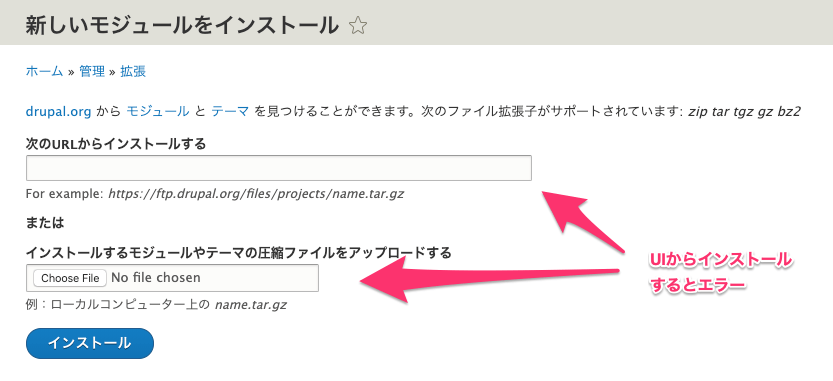
UIからでなく、テーマ・モジュールをDrupal.orgからzipファイルとしてダウンロードしてインストールします。
テーマ・モジュールのページにアクセスします。ここでは、例としてSimple Google Mapsモジュールをインストールしたいと思います。Drupal 8用のモジュールやテーマをzipファイルでダウンロードできるリンクがあるのでクリックします。
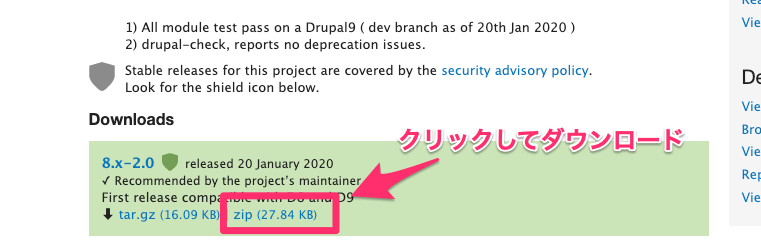
ダウンロードが完了したら、解答したZipファイルの中身(Simple Google Mapの場合には、simple_gmapフォルダ)をDrupalがインストールされているディレクトリ直下にあるmodulesフォルダに配置します。なお、テーマの場合には同列に配置されている、themesフォルダに配置します。
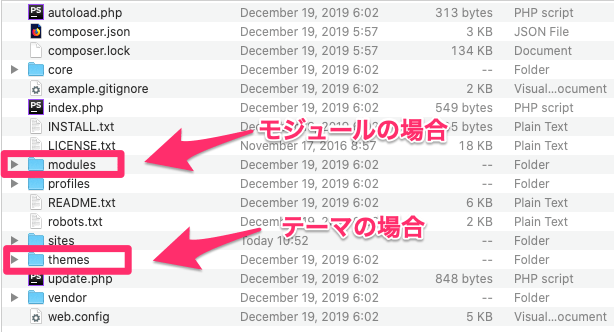
以上でインストール完了です。テーマや機能拡張のページから有効化できるようになっています。
※ 実際に開発を行う際には、Drupal.orgからダウンロードできるテーマ・モジュールと、自分で開発する際のモジュールを区別するために、ダウンロードしたモジュールは以下のディレクトリ構成で配置するのが通例です。今回は試用なので割愛しています。
modules(themes)>contrib>ダウンロードしたモジュールのフォルダ
なお、独自に開発したモジュールは modules(themes)>custom>開発したモジュールのフォルダ とします。
ケース3. 画像アップロードでエラー
2MBを超えるファイルをアップロードしようとするとエラーがでることがあります。これは、Acquia Dev Desktopに同梱されるPHPの設定によるものです。コンソールから設定画面を表示し、Configタブから、php.iniを編集します。このとき、現在使用しているPHPのバージョンのものを選んでください。
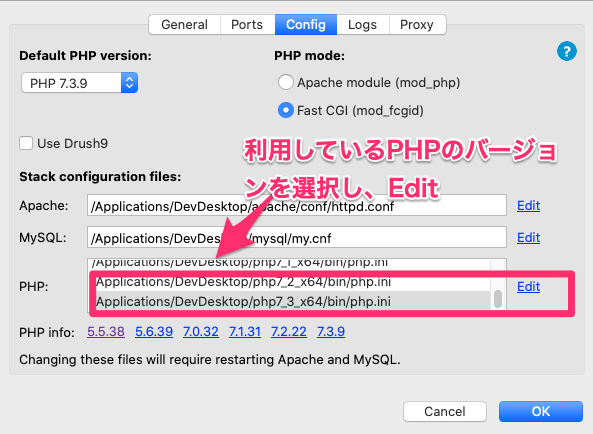
テキストエディタで開かれたphp.iniファイル内で、ctl+f検索を行い、upload_max_filesizeの行に移動します。
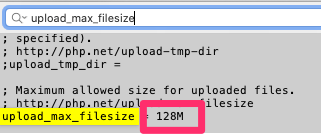
upload_max_filesize = 2MBとなっているところを、upload_max_filesize = 128MBに変更します。
以上で、大容量のファイルがアップロードできるようになっています。
おわりに
欧米では、開発者はMacユーザーが大半ですが、日本ではまだまだWindowsを使用されている方が多いと思います。上のようなエラーがあるにしても、Acquia Dev Desktopは最も簡単にDrupalを試せるツールであることは疑いがないので、是非使ってみてください。